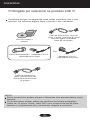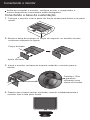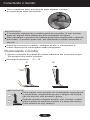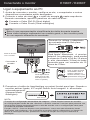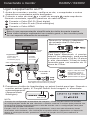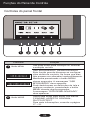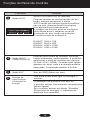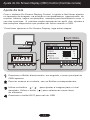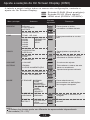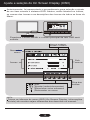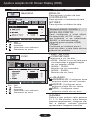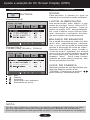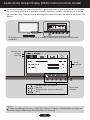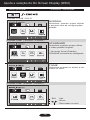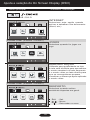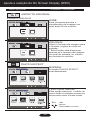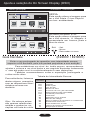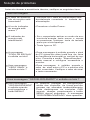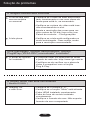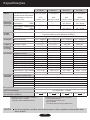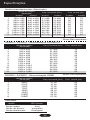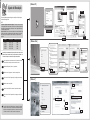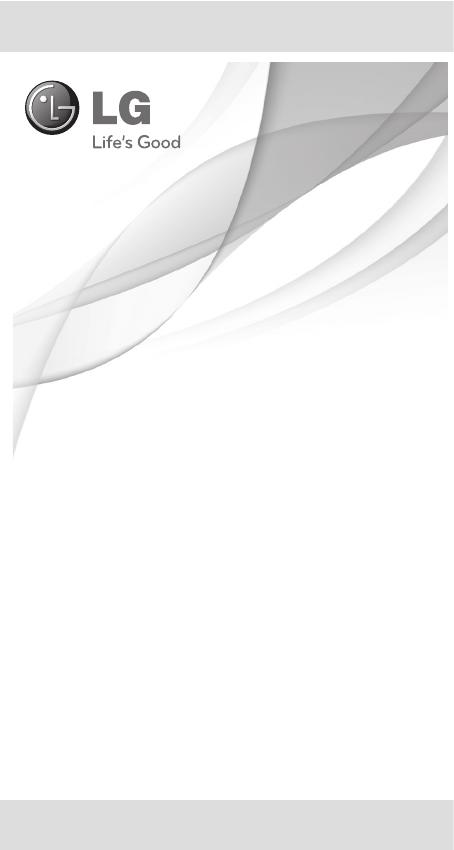
MANUAL DE INSTRUÇÕES
LED MONITOR LCD
Leia este manual com atenção antes de utilizar o dispositivo e
guarde-o para futuras consultas.
* Monitor LCD iluminado por LED
E2260V
E2360V
E1960T
E2060T
Série 60
www.lge.com.br
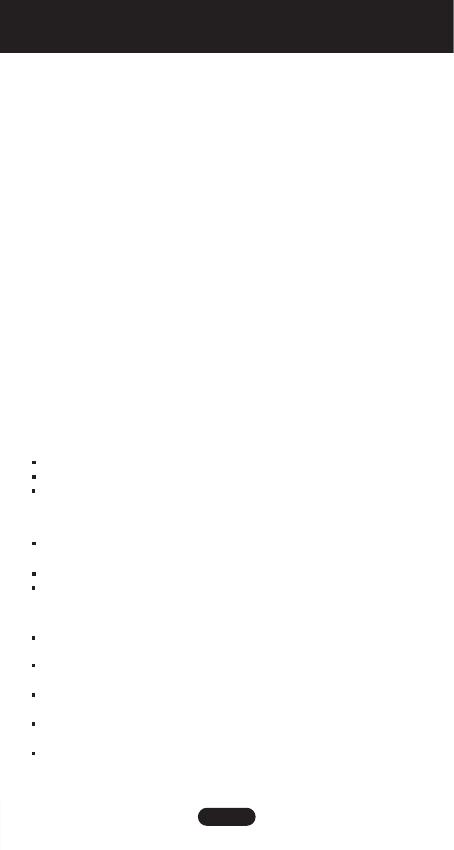
E2260V
E2360V
01
Este aparelho foi projetado e produzido para assegurar sua segurança
pessoal. No entanto, o uso indevido pode provocar choque elétrico ou
incêndio. Para permitir a operação correta de todas as proteções incor-
poradas neste monitor, observe as seguintes regras básicas para insta-
lação, uso e manutenção.
Segurança
Use somente o cabo elétrico fornecido com o aparelho. Caso seja utiliza-
do outro cabo elétrico, que não o fornecido pelo fabricante, verifique se
ele é aprovado pelos padrões nacionais aplicáveis. Se o cabo de alimen-
tação estiver com algum tipo de problema, entre em contato com o fabri-
cante ou com o fornecedor de serviço autorizado mais próximo para
substituí-lo.
O cabo de alimentação é utilizado como o dispositivo principal de desco-
nexão. Depois da instalação, verifique se o acesso à tomada é fácil.
Somente use o monitor com uma das fontes de alimentação indicadas
nas especificações deste manual ou listadas no monitor. Caso não tenha
certeza do tipo de fonte de alimentação que possui em casa, consulte o
revendedor.
Tomadas de corrente alternada sobrecarregadas e cabos de extensão
são perigosos. Assim como o são cabos de alimentação desfiados e
conectores quebrados, que podem provocar incêndio ou choque elétrico.
Procure um técnico de manutenção para troca.
Para evitar incêndio ou riscos:
Sempre DESLIGUE o monitor quando deixar o recinto por um período
longo. Nunca deixe o monitor LIGADO quando sair de casa.
Não deixe que crianças joguem objetos dentro das aberturas do gabi-
nete do monitor. Algumas partes internas possuem voltagens perigosas.
Não acrescente acessórios que não tenham sido projetados para este
monitor.
Se não pretender utilizar o monitor durante um longo período de tempo,
desligue-o da tomada elétrica.
Em caso de trovoada, nunca toque no cabo elétrico nem no cabo do
sinal, pois pode ser muito perigoso. Pode provocar choques elétricos.
Cuidados importantes
Para evitar ferimentos pessoais:
Não coloque o monitor em uma prateleira inclinada, a menos que
esteja seguro.
Somente use suportes recomendados pelo fabricante.
Não deixe cair objetos nem exerça impacto sobre o produto. Não
atire brinquedos ou objetos na tela do produto.
Não abra o monitor:
Nenhuma peça pode ser manuseada pelo usuário.
Há voltagens perigosas, até quando estiver desligado.
Se o monitor não estiver funcionando adequadamente, entre em
contato com o revendedor.

Para evitar incêndio ou riscos:
Sempre DESLIGUE o monitor quando deixar o recinto por um período
longo. Nunca deixe o monitor LIGADO quando sair de casa.
Não deixe que crianças joguem objetos dentro das aberturas do gabi-
nete do monitor. Algumas partes internas possuem voltagens perigosas.
Não acrescente acessórios que não tenham sido projetados para este
monitor.
Se não pretender utilizar o monitor durante um longo período de tempo,
desligue-o da tomada elétrica.
Em caso de trovoada, nunca toque no cabo elétrico nem no cabo do
sinal, pois pode ser muito perigoso. Pode provocar choques elétricos.
NUNCA:
Bloqueie as aberturas de ventilação localizadas na parte inferior colo-
cando o monitor em cima de camas, sofás, tapetes etc.
Posicione o monitor em uma instalação embutida a menos que haja
ventilação apropriada.
Cubra as aberturas com panos ou qualquer outro tipo de material.
Coloque o monitor próximo ou sobre um aquecedor ou outra fonte de
calor.
Não esfregue ou bata o Active Matrix LCD em nada rígido uma vez
que pode arranhá-lo, estragá-lo ou danificá-lo permanentemente.
Não pressione a tela de cristal líquido com o dedo durante um longo
período porque pode resultar em fantasmas na imagem.
Alguns defeitos de ponto podem aparecer como manchas vermelhas,
verdes ou azuis na tela. No entanto, isso não terá nenhum impacto ou
efeito no desempenho do monitor.
Se possível, use a resolução recomendada para obter uma melhor
qualidade de imagem no monitor de cristal líquido. Caso seja usado em
um modo diferente da resolução recomendada, algumas imagens esca-
ladas ou processadas podem ser exibidas. Entretanto, essa é uma carac-
terística do painel de cristal líquido de resolução fixa.
Deixar uma imagem fixa na tela durante muito tempo pode danificar
a tela e queimar a imagem. Certifique-se de que utiliza uma proteção
de tela no monitor. Este fenômeno também ocorre em produtos de outros
fabricantes, e esta ocorrência não está coberta pela garantia.
Não bata nem arranhe as partes frontal e laterais da tela com objetos
metálicos. Caso contrário, pode danificar a tela.
Certifique-se de que o painel está virado para a frente e segure-o
com ambas as mãos para movê-lo. Se deixar cair o produto, o produto
danificado pode causar choques elétricos ou um incêndio. Contate um
centro de assistência autorizado para a reparação.
Evite altas temperaturas e umidade.
02
Cuidados importantes
Instalação
Não deixe que nada fique ou passe sobre o cabo de alimentação e não co-
loque o monitor em lugares onde o cabo esteja sujeito a danos.
Não use este monitor próximo à água como, por exemplo, banheiras, lava-
tórios, pias de cozinha, tanques de lavar roupa, em pisos molhados ou pró-
ximo a piscinas.
Os monitores são equipados com aberturas de ventilação no gabinete que
permitem a liberação do calor gerado durante seu funcionamento. Se
essas aberturas forem bloqueadas, o superaquecimento pode causar
falhas que podem provocar incêndio. Então,

2
03
Cuidados importantes
Limpeza:
Desligue o monitor da tomada antes de limpar a tela.
Use um pano ligeiramente umidecido (e não molhado). Não use aero-
sol diretamente na tela do monitor, porque o produto em excesso pode
provocar choque elétrico.
Descarte com segurança:
Não descarte este produto com o resto do lixo comum.
O descarte deste produto deve ser feito de acordo com a legislação de
sua região.
Empacotamento:
Não jogue fora a caixa de papelão nem o material de empacotamento
para o caso de precisar transportar o aparelho. Se precisar mandar o
aparelho para outro lugar, coloque-o novamente em sua embalagem
original.
Quando for limpar o produto, desligue o cabo de energia e esfregue-o
levemente com um pano macio para prevenir qualquer arranhão.
Não limpe com um pano úmido, com spray de água ou quaisquer outros
líquidos diretamente no produto. Pode ocorrer um choque elétrico.
(Não utilize químicos tais como benzina, diluente de pintura ou álcool)
Pulverize água em um pano macio 2 a 4 vezes, e use-o para limpar a
estrutura frontal; limpe apenas numa direção. Demasiada umidade
pode causar manchas.
ÁGUA
QUÍMICOS
Energy Star é um conjunto de regras de economia
de energia estabelecidas pela Agência de Proteção
Ambiental (EPA).
Como uma parceira da Energy Star, LGE certifica
que este produto atende as regras da Energy Star
para uso eficiente da energia.

04
Acessórios
!!! Obrigado por selecionar os produtos LGE !!!
Certifique-se que os seguintes itens estão incluídos com o seu
monitor. Se faltarem alguns itens, contate o seu vendedor.
NOTA
Estes acessórios podem parecer diferentes dos apresentados neste
manual.
O usuário deve utilizar cabos de interface de sinais protegidos
(cabo de 15 pinos Dsub, cabo DVI) com núcleos de ferrite para
manter o cumprimento das normas em relação ao produto.
Guia do Usuário /
Cartões
Cabo de alimentação - Adaptador CA-CC
(Dependendo do país)
Adaptador CA-CC
(Dependendo do país)
Cabo de Sinal D-Sub 15-pinos
(Para o ajuste, este cabo de sinal
deve ser ligado ao produto
antes de ser ligado.)
Cabo de Sinal DVI-D
(Esta característica não
está disponível em todos
os países.)
OU
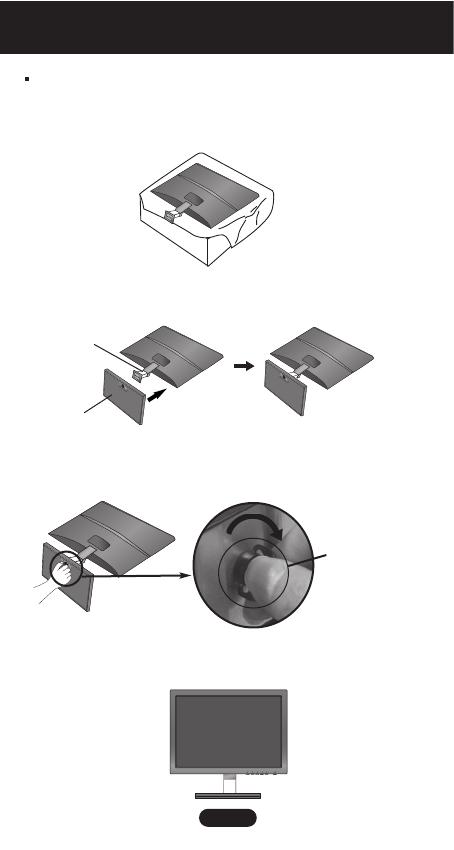
05
Conectando o monitor
Antes de conectar o monitor, verifique se ele, o computador e
outros dispositivos conectados estão desligados.
Conectando a base de sustentação
1.
Coloque o monitor com a parte da frente virada para baixo num pano
macio.
2.
Monte a base de suporte no corpo do suporte, no sentido correto
conforme indicado na figura.
3.
Insira o monitor na base de suporte rodando o monitor para a
direita.
4.
Depois que a base estiver montada, levante cuidadosamente o
monitor com a tela para frente.
Parafuso: Gire
o parafuso
utilizando uma
chave de fendas
Apoio da base
Corpo da base

IMPORTANTE
A ilustração representa o modelo geral de conexão. O seu monitor
pode ter alguns itens diferentes dos mostrados na figura.
Não transporte o produto de cabeça para baixo segurando-o apenas
pela base. O produto pode cair, ser danificado e ainda machucar o
seu pé.
06
Conectando o monitor
IMPORTANTE
Para manter uma posição de visualização ergonômica
e confortável, recomenda-se que o ângulo de inclina-
ção do monitor não exceda 5 graus.
1.
Ajuste a posição do painel de várias maneiras até encontrar a que
lhe proporciona maior conforto.
Movimento giratório : -5˚~ 15˚
Antes de conectar o monitor, verifique se ele, o computador e
outros dispositivos conectados estão desligados.
Posicionando o monitor
Quando ajustar o ângulo da tela, não coloque o dedo
entre a parte de cima do monitor e a base da coluna.
Pode machucar o(s) dedo(s).
Gire o parafuso para a esquerda para separar o corpo
do suporte da base de suporte.
-5° 15°

A
B
Conectado à
tomada
Varia de acordo
com o modelo.
Ligar o cabo do sinal
de entrada e fixar o
mesmo rodando no
sentido da seta, como
apresentado na figura.
NOTA
‘Função de configuração automática da imagem’: Essa função fornece ao usuário
as configurações ideais da tela. Quando o usuário conecta o monitor pela primeira vez,
essa função ajusta automaticamente a tela de acordo com a configuração ideal para
os sinais de entrada individuais.
Função ‘AUTO': Caso se depare com problemas, como uma tela ofuscada, letras
ofuscadas, tela cintilante, com inclinação enquanto utiliza o dispositivo ou depois de
alterar a resolução da tela, pressione o botão de função AUTO para melhorar a
resolução.
07
Conectando o monitor E1960T / E2060T
Ligar o equipamento ao PC
1.
Antes de conectar o monitor, verifique se ele, o computador e outros
dispositivos conectados estão desligados.
3.
Pressione o botão de ligar/desligar no painel frontal para ligar. Quando o
monitor estiver ligado, a ‘Função Definir Auto Imagem’ é executada
automaticamente.
(Apenas Modo
Analógico)
Conecte o Cabo DVI-D (Sinal digital)
Conecte o Cabo D-sub (Sinal analógico)
2.
Conecte o cabo de sinal 1 e o cabo de energia 2 nesta sequência.
Quando conectado, aperte o parafuso do cabo de sinal .
NOTA
Esta é uma representação simplificada da visão da parte traseira.
Essa visão traseira representa um modelo geral; o seu monitor pode
ter um aspecto diferente do mostrado.
Adaptador para Mac:
Para Apple Macintosh, é preciso
adquirir um adaptador para mudar
o conector D-sub VGA de 15 pinos
e alta densidade (3 filas) do cabo
fornecido para um conector de 15
pinos de 2 filas.
Quando for utilizar o adaptador
de entrada sinal D-Sub para
Macintosh:
Sinal digital DVI-D
(Esse recurso não
está disponível em
todos os países)
Botão de Ligar

A
B
C
NOTA
‘Função de configuração automática da imagem’: Essa função fornece ao usuário
as configurações ideais da tela. Quando o usuário conecta o monitor pela primeira vez,
essa função ajusta automaticamente a tela de acordo com a configuração ideal para
os sinais de entrada individuais.
Função ‘AUTO': Caso se depare com problemas, como uma tela ofuscada, letras
ofuscadas, tela cintilante, com inclinação enquanto utiliza o dispositivo ou depois de
alterar a resolução da tela, pressione o botão de função AUTO para melhorar a
resolução.
08
Conectando o monitor E2260V / E2360V
Ligar o equipamento ao PC
1.
Antes de conectar o monitor, verifique se ele, o computador e outros
dispositivos conectados estão desligados.
3.
Pressione o botão de ligar/desligar no painel frontal para ligar. Quando o
monitor estiver ligado, a ‘Função Definir Auto Imagem’ é executada
automaticamente.
(Apenas Modo
Analógico)
Conecte o Cabo DVI-D (Sinal digital)
Conecte o Cabo D-sub (Sinal analógico)
Conecte o Cabo HDMI
2.
Conecte o cabo de sinal 1 e o cabo de energia 2 nesta sequência.
Quando conectado, aperte o parafuso do cabo de sinal .
NOTA
Esta é uma representação simplificada da visão da parte traseira.
Essa visão traseira representa um modelo geral; o seu monitor pode
ter um aspecto diferente do mostrado.
Conectado à
tomada
Varia de acordo
com o modelo.
Sinal digital DVI-D (Esse recurso não
está disponível em todos os países)
Entrada
de fones
de ouvido
Adaptador para Mac:
Para Apple Macintosh, é preciso
adquirir um adaptador para mudar
o conector D-sub VGA de 15 pinos
e alta densidade (3 filas) do cabo
fornecido para um conector de 15
pinos de 2 filas.
Quando for utilizar o adaptador
de entrada sinal D-Sub para
Macintosh:
Botão de Ligar
Ligar o cabo do sinal
de entrada e fixar o
mesmo rodando no
sentido da seta, como
apresentado na figura.
Equipamento AV
(Caixa Set-Top,
DVD, Vídeo,
console de jogos)
*Não suportado por PC

09
Botão MENU
Controle Função
Funções do Painel de Controle
Controles do painel frontal
OSD BLOQUEADO / DESBLOQUEADO
Esta função permite bloquear as configura-
ções atuais de controle, de forma que elas
não possam ser alteradas inadvertidamente.
Mantenha pressionado o botão MENU
alguns segundos. A mensagem "OSD
BLOQUEADO" deve aparecer.
Pode desbloquear as definições de tela a
qualquer momento, pressionado o botão
MENU durante alguns segundos.
A mensagem "OSD DESBLOQUEADO"
deve aparecer .
Use esse botão para começar ou terminar
a exibição na tela.
Utilize este botão para entrar nos menus
F-ENGINE, ASPECTO ORIGINAL,
PHOTO EFFECT
Para mais informações, consulte a página
17 ~ 21.
Botão MODE
1
2

10
O indicador de potência fica azul se
o monitor estiver funcionando corretamente
(Modo ligado).
Se o monitor estiver em Modo "Standby"
(Economia de energia), o indicador de
potência fica vermelho.
Use esse botão para ligar ou desligar o
monitor.
Desligar de
ligar/ Desligar
e indicador de
Energia
Botão AUTO
Botão INPUT
(Atalho SOURCE)
Botão EXIT
AJUSTE AUTOMÁTICO DE IMAGEM
Quando ajustar as configurações de exi-
bição, sempre pressione o botão
AUTO antes de realizar alguma modifica-
ção na tela. (Apenas Modo Analógico)
Isso ajustará automaticamente
a imagem do monitor para as configura-
ções ideais para o tamanho atual de
resolução de tela (modo de exibição).
O melhor modo de exibição é
E1960T: 1360 x 768
E2060T: 1600 x 900
E2260V: 1920 x 1080
E2360V: 1920 x 1080
Funções do Painel de Controle
Controle Função
Quando dois sinais de entrada, de duas
fontes diferentes, estão ligados, é possível
selecionar o sinal de entrada que desejar
(D-Sub / DVI / HDMI). Quando está ligado
apenas um sinal, este é automaticamente
detectado. A definição padrão é D-Sub.
3
4
5
6
Sair do OSD (Menu de tela).

11
Ajuste do On Screen Display (OSD) Control (Controle na tela)
Ajuste da tela
Com o sistema On Screen Display Control, é rápido e fácil fazer ajustes
no tamanho da imagem, na posição e nos parâmetros operacionais do
monitor. Abaixo, segue um pequeno exemplo para familiarizá-lo com o
uso dos controles. A próxima seção apresenta um perfil dos ajustes e
das seleções disponíveis que podem ser feitos usando o OSD.
Pressione o Botão discricionário, em seguida, o menu principal do
OSD aparece.
Para ter acesso ao controle, use os Botões correspondentes.
Utilize os botões / para ajustar a imagem para o nível
desejado. Utilize o botão ( ) para selecionar outros itens
do submenu.
Pressione o botão EXIT para sair do OSD
Para fazer ajustes no On Screen Display, siga estas etapas:
Para os modelos
E2260V / E2360V

NORMAL
FILME
INTERNET
DEMONSTRAÇÃO
STANDARD
FILME
JOGOS
ESPORTE
NORMAL
TELA CRISTALINA
SÉPIA
MONOCROMÁTICO
WIDE
ORIGINAL
Para selecionar ou
personalizar as definições
da imagem desejada
Para ajustar o tamanho da
imagem
Para ajustar o modo de cor
da tela
HDMI
NOTA
Ajuste e seleção do On Screen Display (OSD)
12
A tabela a seguir indica todos os menus de configuração, controle e
ajuste do On Screen Display.
: Entrada D-SUB (Sinal analógico)
: Entrada DVI-D (Sinal digital)
: HDMI sinal (E2260V / E2360V)
DSUB
DVI-D
IDIOMA
VOLUME
LUZ DE ALIMENTAÇÃO
BALANÇO DE BRANCOS
CONF. DE FÁBRICA
Para alterar o status da tela
para um ambiente
operacional personalizado
OUTROS
HORIZONTAL
VERTICAL
RELÓGIO
FASE
OVERSCAN
Ajustar a frequência, ajuste
otimizado e nitidez da tela
VISOR
Para ajustar a posição da
tela
TEMP. DE COR
(PREDEFINIR) (USUÁRIO)
sRGB
6500K
7500K
8500K
9300K
VERMELHO
VERDE
AZUL
NÍVEL DE PRETO
GAMMA
COR
Para personalizar a cor da
tela
BRILHO
CONTRASTE
NITIDEZ
IMAGEM
Para ajustar o brilho,
contraste e nitidez da tela
DSUB
DSUB
VOLUME
O volume de ajuste
DSUB
DSUB
DSUB
DescriçãoMenu principal
Entrada
suportada
Submenu
DVI-D
DVI-D
DVI-D
MODE F-ENGINE
PHOTO
EFFECT
DSUB
DSUB
DVI-D
DSUB
DVI-D
HDMI
DSUB
DVI-D
HDMI
DSUB
DVI-D
HDMI
HDMI
HDMI
HDMI
HDMI
HDMI
HDMI
HDMI
ASPECTO
ORIGINAL
A ordem dos ícones pode ser diferente da apresentada dependendo
do modelo (13 ~ 21).

13
Ajuste e seleção do On Screen Display (OSD)
Anteriormente, foi apresentado o procedimento para seleção e ajuste
de um item usando o sistema OSD. Abaixo, estão listados os ícones,
os nomes dos ícones e as descrições dos ícones de todos os itens do
Menu.
NOTA
Talvez os idiomas do menu OSD (On Screen Display, informações
na tela) do monitor sejam diferentes dos descritos no manual.
Dica dos
botões
Sub
menus
Nome do
menu
Ícones
Sair
Ajustar (reduzir/aumentar)
Selecionar outro submenu
Retroceder no menu
Pressione o botão MENU e o menu principal da tela OSD será
exibido.
Para os modelos
E2260V / E2360V

( Modelos E2260 / E2360V )
14
Ajuste e seleção do On Screen Display (OSD)
Menu principal Submenu / Descrição
IMAGEM
COR
TEMP. de COR
PREDEFINIR
Selecione a cor da tela.
•
sRGB: Defina a cor da tela para
corresponder a especificação
de cor padrão sRGB.
•
6500K - 7500K:
Monitor de cor vermelha
•
8500K - 9300K:
Monitor de cor Azul.
USUÁRIO
VERMELHO:
Configurar seus
próprios níveis de cor
vermelha.
VERDE:
Configurar seus
próprios níveis de cor verde.
AZUL:
Configurar seus
próprios níveis de cor azul.
BRILHO
Para ajustar o brilho da tela.
CONTRASTE
Para ajustar o contraste da tela.
NITIDEZ
Para ajustar a nitidez da tela.
GAMMA
Define o seu próprio valor gamma
0 / 1 / 2. No monitor, altos valores
gamma apresentam imagens cla-
ras e baixos valores gamma
apresentam imagens escuras.
Exit
: Sair
: Reduzir
: Aumentar
: Selecionar outro submenu
: Retroceder no menu
Exit
: Sair
: Reduzir
: Aumentar
: Selecionar outro submenu
: Retroceder no menu
NÍVEL DE PRETO
Para configurar o nível offset.
Se selecionar ‘ALTO’, a tela
fica brilhante e se selecionar
‘BAIXO’ a tela escurecerá.
(apenas para entrada HDMI)
*Offset :
Conforme os critérios para o
sinal de vídeo, a tela mais escura
poderá ser exibida.

RELÓGIO
Entrada D-SUB
Entrada HDMI
RELÓGIO
15
Ajuste e seleção do On Screen Display (OSD)
Menu principal Submenu / Descrição
HORIZONTAL
Para mover a imagem para a es-
querda ou direita.
VERTICAL
Para mover a imagem para cima
ou para baixo.
RELÓGIO
Para minimizar listras ou barras
verticais visíveis no fundo da tela
O tamanho da tela horizontal tam-
bém mudará.
FASE
Para ajustar o foco da tela.
Este item permite remover qualquer
ruído horizontal e torna a imagem
de caracteres mais limpa e nítida.
VOLUME
Para ajustar o volume do fone de
ouvido. (somente para a entrada
de HDMI)
Exit
: Sair
: Reduzir
: Aumentar
: Selecionar outro submenu
: Retroceder no menu
VISOR
VOLUME
(E2260V / E2360V )
( E2260V / E2360V )
OVERSCAN
Remove o ruído que possa ocorrer
nas pontas da imagem quando o
HDMI está ligado a um dispositivo
externo. Quando ON (LIGADO) é
selecionado, o tamanho da imagem
é reduzido para prevenir o ruído.
Quando OFF (DESLIGADO) é se-
lecionado, o tamanho original da
imagem é mantido não importando
o ruído.
(apenas para entrada HDMI)
Exit
: Sair
: Reduzir
: Aumentar
: Mudo
: Retroceder no menu

IDIOMA
Para escolher o idioma no qual os
nomes dos controles serão exibidos.
LUZ DE ALIMENTAÇÃO
Use essa função para definir o indi-
cador de energia como ON ou OFF,
na parte frontal do monitor. Caso co-
loque na opção OFF, será desligado.
Se você o definir como ON em qual-
quer momento, o indicador de ener-
gia será ligado automaticamente.
BALANÇO DE BRANCOS
Se a saída da placa de vídeo for dife-
rente das especificações necessá-
rias, o nível da cor pode se deteriorar
devido à distorção do sinal de vídeo.
Quando você utilizar essa função, o
nível do sinal é ajustado de acordo
com o nível de saída padrão da placa
de vídeo para que se possa obter a
imagem ideal. Ative essa função
quando as cores preta e branca esti-
verem presentes na tela.
CONF. DE FÁBRICA
Restaura todas as configurações pa-
drão de fábrica exceto a de
"IDIOMA". Pressione os botões
para redefinir imediatamente.
NOTA
16
Ajuste e seleção do On Screen Display (OSD)
Se isto não melhorar a imagem no monitor, restaure as definições de fábri-
ca. Se necessário execute a função BALANÇO BRANCOS novamente.
Esta função apenas será permitida quando o sinal de entrada for analógica.
OUTROS
Menu principal Submenu / Descrição
Exit
: Sair
: Reduzir
: Aumentar
: Selecionar outro submenu
: Retroceder no menu
Entrada D-SUB
Entrada DVI-D
Entrada HDMI (E2260V / E2360V)

Ajuste do On Screen Display (OSD) Control (Controle na tela)
17
Anteriormente, foi apresentado o procedimento para seleção e ajuste
de um item usando o sistema OSD. Abaixo, estão listados os ícones,
os nomes dos ícones e as descrições dos ícones de todos os itens do
Menu.
NOTA
Talvez os idiomas do menu OSD (On Screen Display, informações na tela) do
monitor sejam diferentes dos descritos no manual.
Pressione o botão MODE e o menu principal da tela OSD será
exibido.
Retroceder no menu
Mover
Selecionar outro submenu
Sair
Nome do
menu
Ícones
Dica dos
botões
Sub
menus
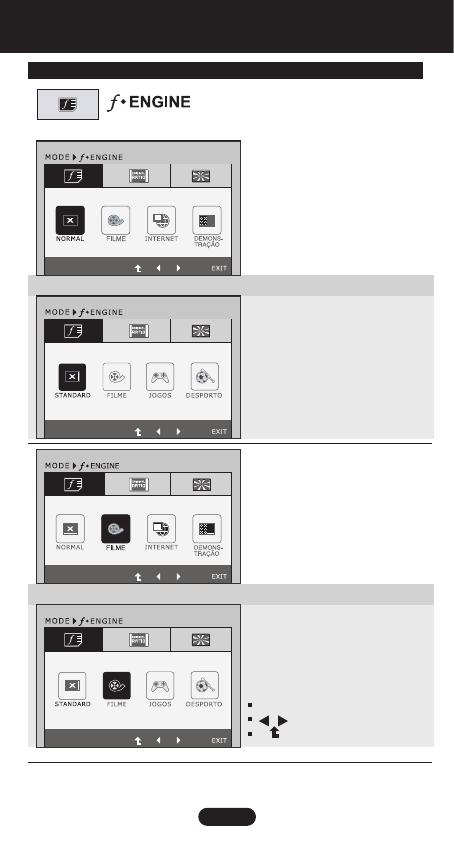
NORMAL
Selecione quando quiser utilizar
o produto com as configurações
padrão.
STANDARD
Selecione quando quiser utilizar
o video padrão original.
* No modo Geral (Padrão),
f-ENGINE encontra-se desligado.
18
Ajuste e seleção do On Screen Display (OSD)
Menu principal Submenu / Descrição
Exit
: Sair
: Mover
: Retroceder no menu
FILME
Selecione quando for assitir a um
vídeo ou filme.
Entrada D-SUB / DVI-D
Entrada HDMI ( E2260V / E2360V)
Entrada HDMI (E2260V / E2360V)

DEMONSTRAÇÃO
Utilizado para publicidade na loja.
A tela será dividida para apresentar
o modo standard no lado esquerdo
e o modo vídeo no lado direito para
que os consumidores possam
visualizar a diferença após aplicado
o modo vídeo.
DESPORTO
Selecione quando estiver
assistindo esportes em geral.
Entrada D-SUB / DVI-D
JOGOS
Selecione quando for jogar um
jogo
19
Ajuste e seleção do On Screen Display (OSD)
Menu principal Submenu / Descrição
Exit
: Sair
: Mover
: Retroceder no menu
INTERNET
Seleccione esta opção quando
estiver a trabalhar num documento
(Word, etc.)
Entrada HDMI (E2260V / E2360V)
Entrada HDMI (E2260V / E2360V)
A página está carregando...
A página está carregando...
A página está carregando...
A página está carregando...
A página está carregando...
A página está carregando...
A página está carregando...
A página está carregando...
A página está carregando...
-
 1
1
-
 2
2
-
 3
3
-
 4
4
-
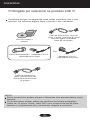 5
5
-
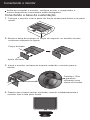 6
6
-
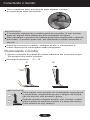 7
7
-
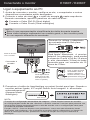 8
8
-
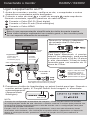 9
9
-
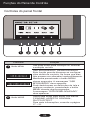 10
10
-
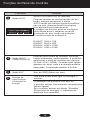 11
11
-
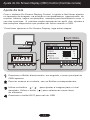 12
12
-
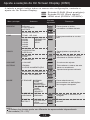 13
13
-
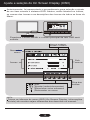 14
14
-
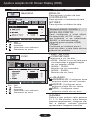 15
15
-
 16
16
-
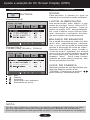 17
17
-
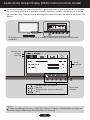 18
18
-
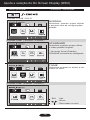 19
19
-
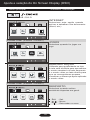 20
20
-
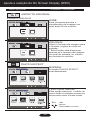 21
21
-
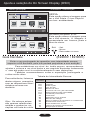 22
22
-
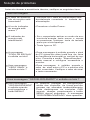 23
23
-
 24
24
-
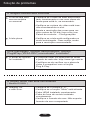 25
25
-
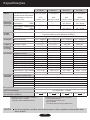 26
26
-
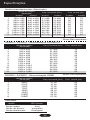 27
27
-
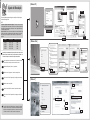 28
28
-
 29
29
Artigos relacionados
-
LG E1940S-PN Manual do usuário
-
LG W2046P-BF Manual do usuário
-
LG E2250V-PN Manual do usuário
-
LG IPS236V Manual do usuário
-
LG E2260S-PN Manual do usuário
-
LG E2260S-PN Manual do usuário
-
LG E2290V-SN Manual do usuário
-
LG W2486L-PF Manual do usuário
-
LG W2246PM-BF Manual do usuário
-
LG W2253V-PF Manual do usuário